Clipchamp是Win11系统中的默认应用。2022年初,微软将其集成到Win11的预览版中。用户可以在文件资源管理器中右击,在选项菜单列表中找到& ldquo在Clipchamp中编辑& rdquo一件物品。但不是每个用户都需要它& ldquoClipchamp & rdquo这个功能,国外科技媒体GHackes分享了几个从文件浏览器右键菜单中移除的小技巧。感兴趣的朋友过来看看。
 如何删除Win11文件管理器的右键菜单& ldquo在Clipchamp中编辑& rdquo选项?
如何删除Win11文件管理器的右键菜单& ldquo在Clipchamp中编辑& rdquo选项?
1.在系统中完全卸载Clipchamp
1.单击任务栏中的开始,从菜单中找到设置并打开它。
2.进入界面后,点击& ldquo应用& rdquo输入& ldquo安装的应用程序& rdquo英寸
3.输入& ldquo在顶部的搜索框中。clipchamp & rdquo并在应用程序中找到它。
4.单击& ldquo在它的右边。。。。& rdquo图标,然后选择& ldquo。卸载& rdquo。
 方法2。编辑Windows注册表,只需从右键菜单中删除它。
方法2。编辑Windows注册表,只需从右键菜单中删除它。
1.单击任务栏中的开始,然后输入& ldquo在顶部的搜索框中。注册表编辑器& rdquo然后进入。
2.设置路径& ldquocomputer HKEY _ LOCAL _ machinesoftwaremicrosoft windows currentversionshell扩展& rdquo将它粘贴到顶部地址栏并找到它。
 3,如果& ldquo被阻止& rdquo如果该项目不存在,请右键单击& ldquo外壳扩展& rdquo选择& ldquo新& rdquo& mdash& mdash& ldquoKey & rdquo,并将其命名为& ldquo。被阻止& rdquo。
3,如果& ldquo被阻止& rdquo如果该项目不存在,请右键单击& ldquo外壳扩展& rdquo选择& ldquo新& rdquo& mdash& mdash& ldquoKey & rdquo,并将其命名为& ldquo。被阻止& rdquo。
4.然后右键单击& ldquo被阻止& rdquo,选择& ldquo新& rdquo一& ldquo字符串& rdquo并将其命名为& ldquo{ 8ab 635 f 8-9a 67-4698-AB99-784 ad 929 F3 b 4 } & rdquo;。这个字符串是Clipchamp的GUID。
5.重启电脑。
 小白号
小白号

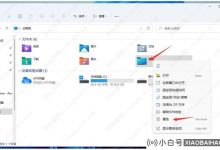

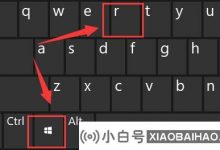






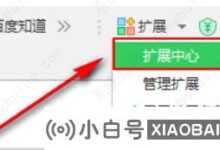




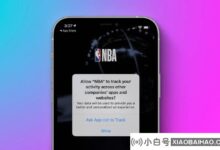
评论前必须登录!
注册